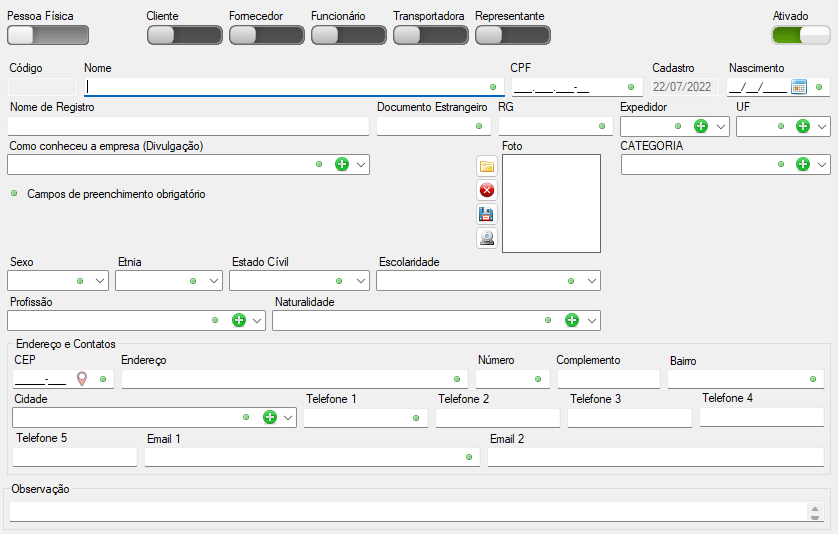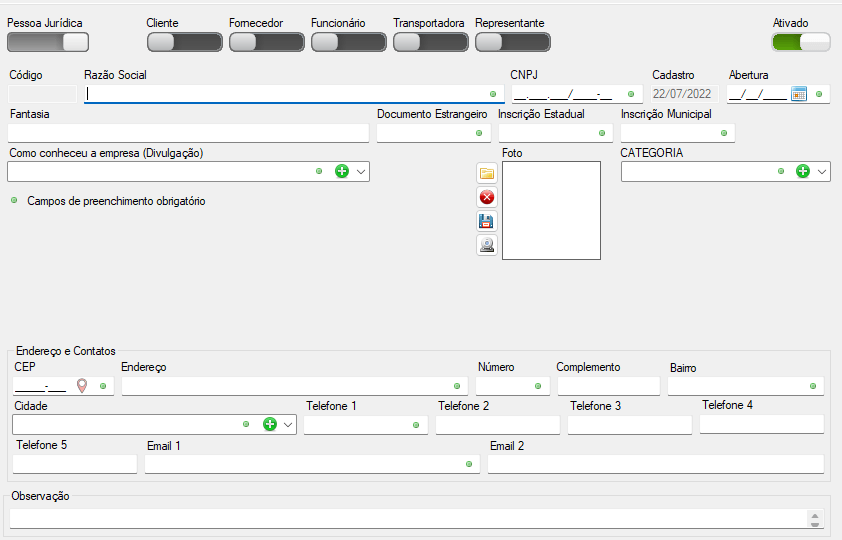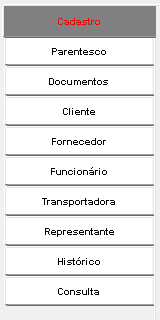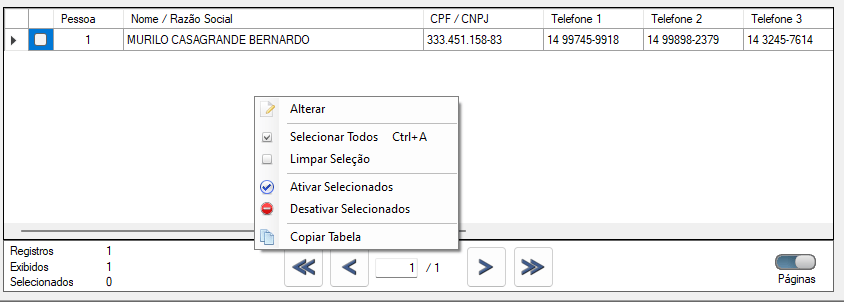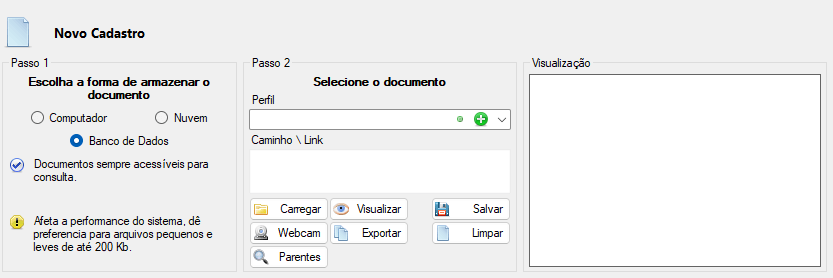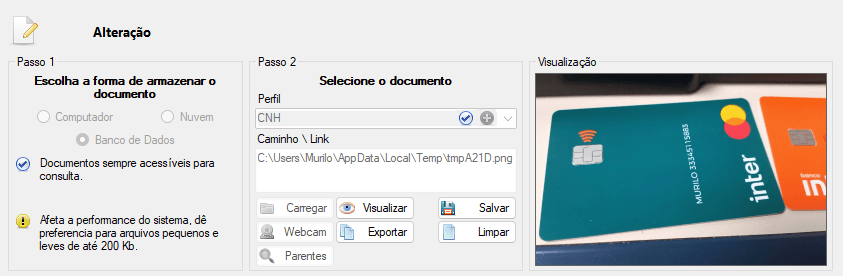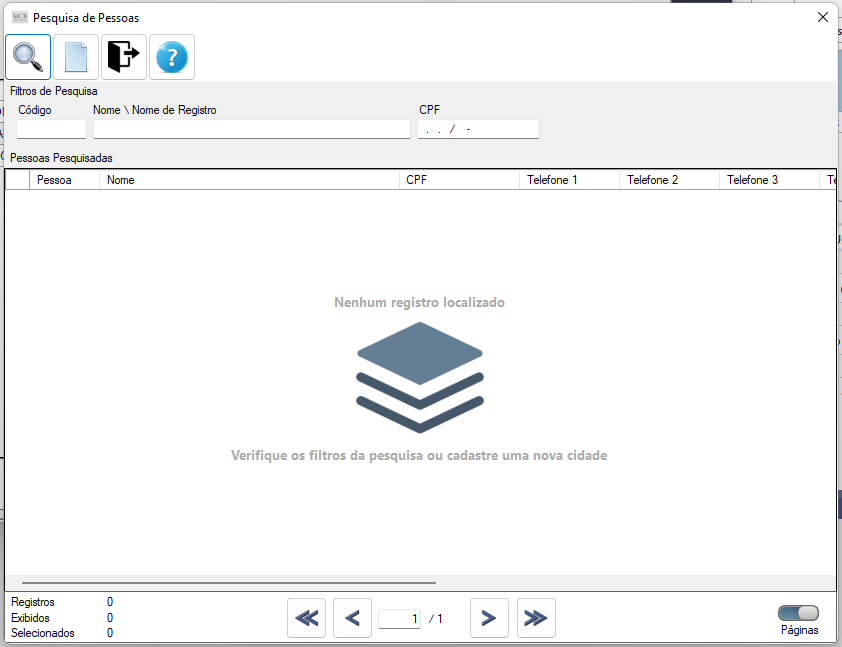Selecione o tipo de pessoa entre pessoa física ou jurídica.
Selecione um ou várias modalidades de pessoas no sistema entre cliente, fornecedor, funcionário, entre outros.
A modalidade da pessoa permite a atribuição dela em outras partes do sistema, por exemplo, vendas somente será realizada para clientes.
Preencha as informações e clique no botão de salvar.
Os campos de preenchimento obrigatório são definidos na tela de configuração. (clique aqui para saber mais).
Detalhes sobre os campos:
Nome de Registro: Utilizado em documentos e contratos para pessoas que tenham um nome social diferente do nome de registro.
Documento Estrangeiro: Para pessoas nascidas fora do Brasil, informe um documento equivalente ao cpf.